A Pokaz zdjęć PowerPoint może być cennym narzędziem do nauczania, udostępniania i uczenia się. Pomaga nauczycielowi uczyć lekcji, ilustrować wydarzenie w historii, wyświetlać informacje statystyczne i dynamiczne. Możliwe zastosowania PowerPoint są niezliczone. Ten artykuł koncentruje się na tym, jak zrobić pokaz slajdów w PowerPoint w postaci zdjęć i muzyki. Ponadto możesz dowiedzieć się, jak skonfigurować synchronizację i inne opcje odtwarzania pokazu slajdów.
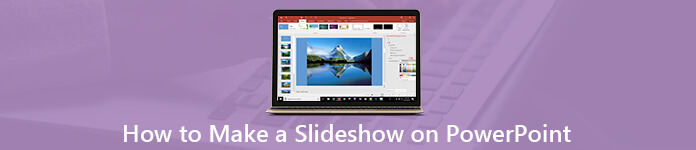
- Część 1. Jak zrobić pokaz slajdów w PowerPoint
- Część 2. Najlepsza alternatywa dla programu PowerPoint do wykonania pokazu slajdów
- Część 3. Często zadawane pytania dotyczące pokazu slajdów w pętli PowerPoint
Część 1. Jak zrobić pokaz slajdów w PowerPoint
Pętlowy pokaz slajdów PowerPoint automatycznie wyświetla każdy slajd przez określony czas. Po zakończeniu następny slajd będzie kontynuowany automatycznie. Po osiągnięciu ostatniego slajdu powtarza się od początku. Przed wykonaniem należy wydrukować długość i kontur pokazu slajdów oraz przygotować zdjęcia.
Krok 1 Utwórz pokaz slajdów w programie PowerPoint
Otwórz PowerPoint z pulpitu lub Rozpocznij menu. Korzystamy z programu PowerPoint 2016, a przewodnik jest dostępny dla programu PowerPoint 2010 i nowszych wersji. Wybierz ulubiony motyw lub zrób pusty pokaz slajdów, naciskając Pusta prezentacja. Następnie możesz zaprojektować każdy slajd, na przykład wstawić obraz, tytuł, tekst i inne.
Aby zrobić pokaz slajdów ze zdjęć w programie PowerPoint, przejdź do wstawka na górnej wstążce kliknij album fotograficzny na której: Nowy album ze zdjęciami. Następnie kliknij Plik / Dysk aby zaimportować zdjęcia z dysku twardego i zmienić ich kolejność w Zdjęcia w albumie płyta. Zoptymalizuj każdy obraz za pomocą narzędzi w panelu Podgląd. Jeśli chcesz dodać slajd dla tekstu, zaznacz obraz i wybierz Nowe pole tekstowe. Dostosuj inne opcje, w tym układ, kształt ramki i motyw, a następnie kliknij Stwórz przycisk.
Uwaga: Jeśli zdjęcia są duże, lepiej kompresuj obrazy w programie PowerPoint przed wykonaniem pokazu slajdów.
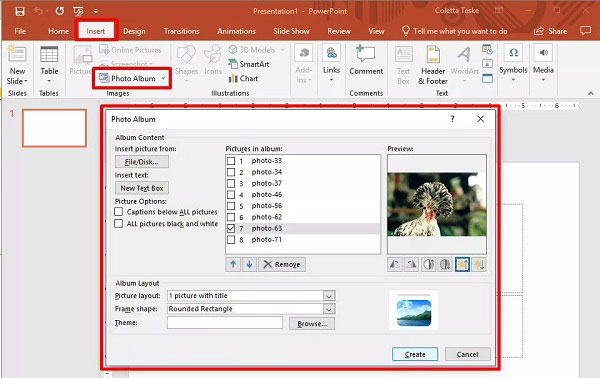
Krok 2 Dodaj muzykę do pokazu slajdów PowerPoint
Po wykonaniu podstawowego pokazu slajdów możesz także dodać muzykę w programie PowerPoint. Idź także do wstawka na górnym pasku menu kliknij Audio na której: Audio na moim komputerze. W oknie dialogowym pop znajdź żądaną muzykę w tle i kliknij wstawka aby to dodać.
A później Odtwarzanie zakładka jest dostępna na pasku menu. Wybierz Graj w tle i dostosuj czas trwania lub głośność w zależności od potrzeb. Możesz wstępnie słuchać muzyki, naciskając Graj.
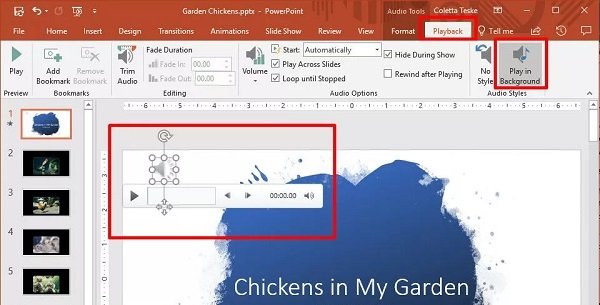
Krok 3 Skonfiguruj pokaz pętli w programie PowerPoint
Aby skonfigurować pętlę pokazu slajdów PowerPoint, przejdź do slide Show kartę u góry i kliknij Skonfiguruj pokaz slajdów Set Up Grupa. Zaznacz pole obok Pętla ciągle, aż Esc. Trafienie OK aby to potwierdzić.
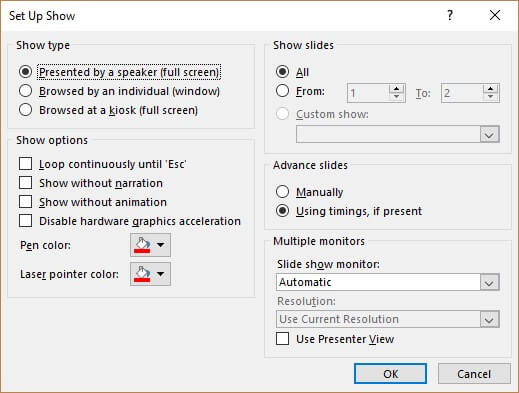
Jeśli chcesz zmienić czas pokazu slajdów PowerPoint, zlokalizuj lewy panel podglądu. Wybierz wszystkie slajdy, przejdź do Przejścia kartę, odznacz Po kliknięciu myszą i zaznacz Po Chronometraż Grupa. Dostosuj czas wyświetlania każdego slajdu w polu obok Po.
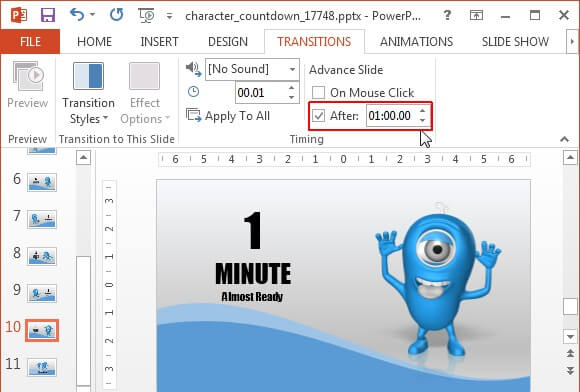
Krok 4 Eksportuj pokaz slajdów PowerPoint
Po utworzeniu pokazu slajdów w programie PowerPoint kliknij filet menu i wybierz Zapisz aby wyeksportować go jako prezentację. Aby zrobić pokaz slajdów PowerPoint wideo, wybierz Eksportuj w pliku menu i kliknij Utwórz film.
Krok 5 Odtwórz pokaz slajdów PowerPoint
Ilekroć chcesz odtworzyć pokaz slajdów PowerPoint, otwórz go. Następnie przejdź do slide Show Zakładka i wybierz Od początku Rozpocznij prezentację Grupa. Następnie rozpocznie się pokaz slajdów w zależności od ustawień.
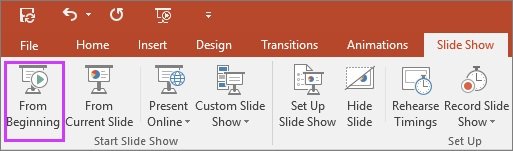
Część 2. Najlepsza alternatywa dla programu PowerPoint do tworzenia pokazu slajdów
PowerPoint to nie jedyny sposób na tworzenie pokazów slajdów. Wielu użytkowników skarżyło się, że korzystanie z niego jest dość trudne z powodu zbyt wielu funkcji. Od tego momentu zalecamy łatwą w użyciu alternatywę, Apeaksoft Slideshow Maker.
- Utwórz pokaz slajdów bez programu PowerPoint w ciągu trzech kroków.
- Obsługuje prawie wszystkie formaty obrazu, wideo i audio.
- Skonfiguruj pokaz slajdów w pętli za pomocą jednego kliknięcia.
- Dodaj do pokazu slajdów muzykę, przejścia, filtr, tekst i inne.
- Automatycznie optymalizuj pliki multimedialne.
Krótko mówiąc, jest to najłatwiejszy sposób na pokaz slajdów bez względu na to, czy jesteś przeciętnym człowiekiem czy zaawansowanym użytkownikiem.
Pobierz dla WinJak zrobić pokaz slajdów z muzyką bez programu PowerPoint
Krok 1 Importuj pliki multimedialne
Uruchom najlepszą alternatywę dla programu PowerPoint po zainstalowaniu go na komputerze. Następnie przeciągnij i upuść zdjęcia i klipy wideo, których chcesz użyć w pokazie slajdów, do scenorysu i zmień ich kolejność zgodnie z życzeniem.

Krok 2 Dodaj muzykę do pokazu slajdów
Zastosuj motyw, tekst, filtr, przejście i inne elementy do pokazu slajdów za pomocą narzędzi w prawym panelu. Następnie zlokalizuj dolny obszar i kliknij Plus przycisk obok Dodaj podkład muzyczny importować własną muzykę. Alternatywnie możesz wybrać wbudowaną muzykę z rozwijanej listy. Kliknij Edytuj dźwięk i zaznacz Odtwarzanie w pętli i ustaw Czas.


Krok 3 Eksportuj pokaz slajdów na dowolne urządzenie
Na koniec kliknij przycisk Export przycisk, aby otworzyć okno dialogowe eksportu. Wybierz odpowiedni format wideo w Wideo kartę lub urządzenie docelowe w Urządzenie patka. Wpisz nazwę pliku, ustaw lokalizację docelową i kliknij Export przycisk.

Część 3: Często zadawane pytania dotyczące pokazu slajdów w pętli PowerPoint
Pytanie 1: Jak zrobić automatyczne wyświetlanie pokazu slajdów PowerPoint 2019?
Odpowiedź: Otwórz pokaz slajdów w programie PowerPoint, przejdź do slide Show menu i kliknij Skonfiguruj pokaz slajdów. W wyskakującym oknie dialogowym wybierz Przeglądano w kiosku pod dotychczasowy Pokaż typ sekcja lub Pętla ciągle, aż Esc dla Pokaż opcje. Następnie prezentacja zostanie odtworzona automatycznie.
Pytanie 2: Jak zapętlić grupę slajdów w programie PowerPoint?
Odpowiedź: Jeśli chcesz zapętlić grupę slajdów, skonfiguruj zapętlenie w Skonfiguruj przedstawienie dialog i wybierz Cena Od dla Pokaż slajdy powierzchnia. Następnie ustaw zakres slajdów w polach.
Pytanie 3: Jak ustawić czas pokazu slajdów PowerPoint?
Odpowiedź: w Przejścia zakładkę na górnej wstążce, możesz uzyskać Chronometraż Grupa. Po sprawdzeniu Po, możesz ustawić czas pokazu slajdów PowerPoint.
Podsumowanie
W tym przewodniku omówiono tworzenie pokazu slajdów w programie PowerPoint oraz konfigurowanie pętli, synchronizacji i muzyki w tle. Nie można zaprzeczyć, że MS PowerPoint jest dobrym narzędziem wydajności. Nie jest to jednak jedyna opcja. Właśnie dlatego udostępniliśmy program Apeaksoft Slideshow Maker. Jest łatwiejszy w użyciu niż PowerPoint. Jeśli masz inne pytania, zapisz je poniżej tego przewodnika.




